Mac用Keynoteユーザガイド
- ようこそ
- 新機能
-
- 著作権

MacのKeynoteでテキストボックスまたは図形内にオブジェクトを配置する
画像、画像ギャラリー、ビデオ、図形、および方程式をテキストボックスまたは図形内に配置できます。内側の(ネストされた)オブジェクトは外側のテキストボックスまたは図形(親オブジェクト)内のテキストと一緒に自動的にインラインで配置されるため、テキストを入力すると一緒に移動します。
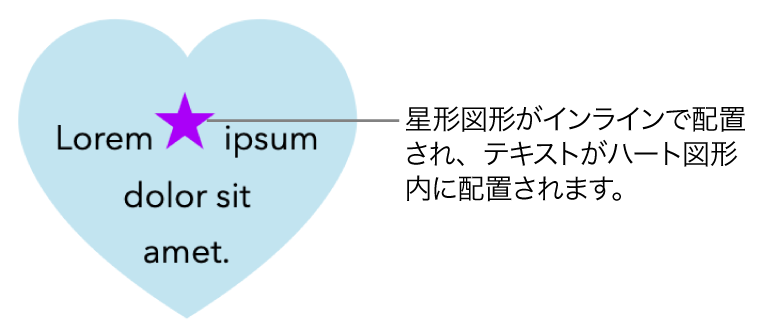
オブジェクトをテキストボックスまたは図形内にテキストと共にインラインで配置する
MacでKeynoteアプリ
 を開きます。
を開きます。プレゼンテーションを開きます。
まだスライドにテキストボックスや図形を追加していない、またはテキストボックスや図形内にペーストしたいオブジェクトを追加していない場合は、ツールバーのオブジェクトボタンをクリックして、使いたいオブジェクトを追加します。
テキストボックスや図形内にネストさせたいオブジェクトを選択してから、Command+Xキーを押してカットします。
オブジェクトがスライド上に配置されている場合は、オブジェクトをクリックして選択します。オブジェクトがテキストと一緒にインラインで配置されている場合は、オブジェクトをダブルクリックして選択します。
オブジェクトをペーストしたいテキストボックスまたは図形をダブルクリックし、挿入ポイントをその中に置いてから、Command+Vキーを押してオブジェクトをペーストします。
ペーストされたオブジェクトは、親オブジェクトの中にネストされます。オブジェクトの下部にクリッピングインジケータ
 が表示された場合は、内容がすべて表示されるようにサイズを変更する必要があります。
が表示された場合は、内容がすべて表示されるようにサイズを変更する必要があります。ネストされたオブジェクトの後ろにテキストを追加するには、親オブジェクトの内側をクリックして、挿入ポイントが表示されたら入力します。
誤ってネストされたオブジェクトを選択した場合は(3つの選択ハンドルが表示されます)、その外側をクリックして挿入ポイントを親オブジェクトに移動させます。
ヒント: ネストされたオブジェクトが図形である場合は、その中に画像、図形、方程式を配置できます。ネストされたオブジェクトを選択し、その内側をダブルクリックして挿入ポイントを表示してから、その内側に新しいテキストまたはオブジェクトを入力またはペーストします。
インラインオブジェクトをスライドに移動する
インラインオブジェクトをスライドに移動して、別のオブジェクト内にネストされないようにすることができます。
MacでKeynoteアプリ
 を開きます。
を開きます。操作したいインラインオブジェクトが含まれているプレゼンテーションを開きます。
インラインオブジェクトをダブルクリックして選択します。
「フォーマット」
 サイドバーの「配置」タブをクリックします。
サイドバーの「配置」タブをクリックします。「スライドに移動」をクリックします。